UltraEdit如何设置加密后删除源文件
1、在“UltraEdit”主界面蚂施中,点击上方的“高级”菜单项。
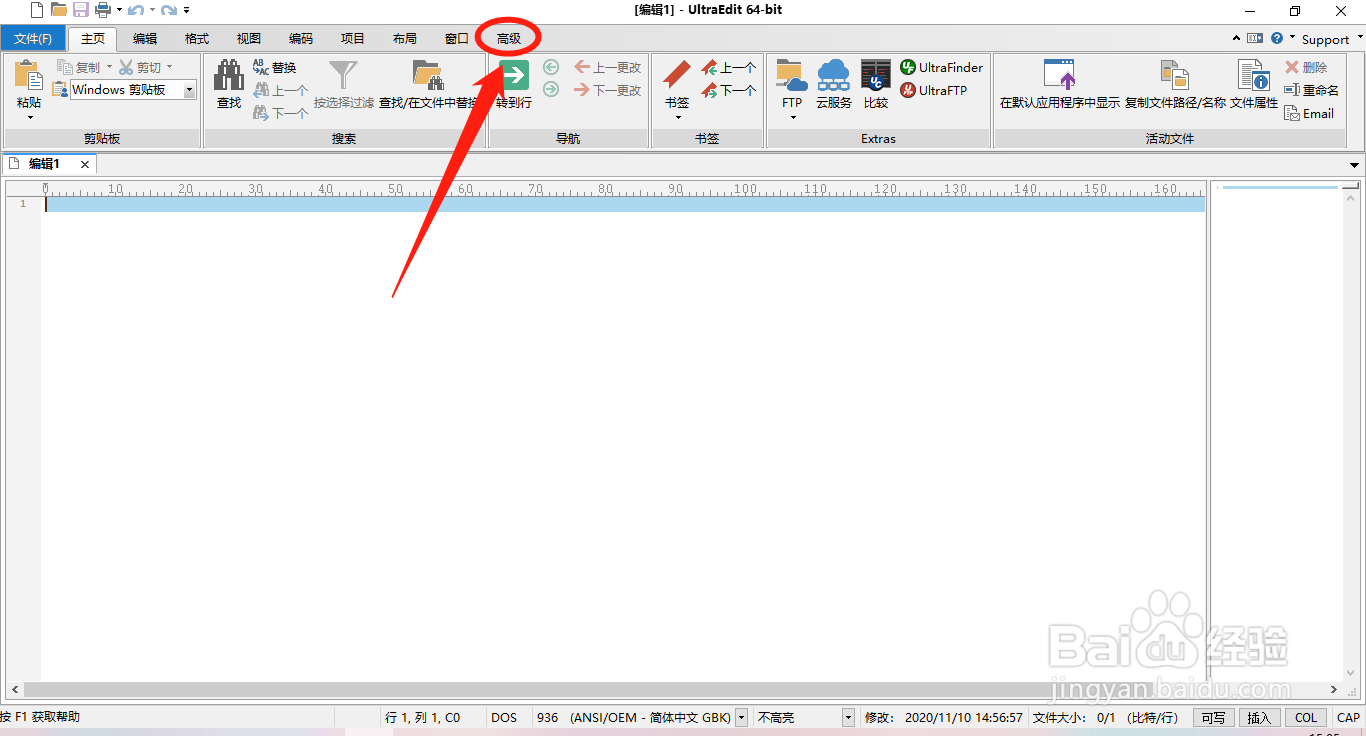
2、点击上方的“高级”菜单项后,在展开的功能选区争轿虚中召信点击“设置”图标。
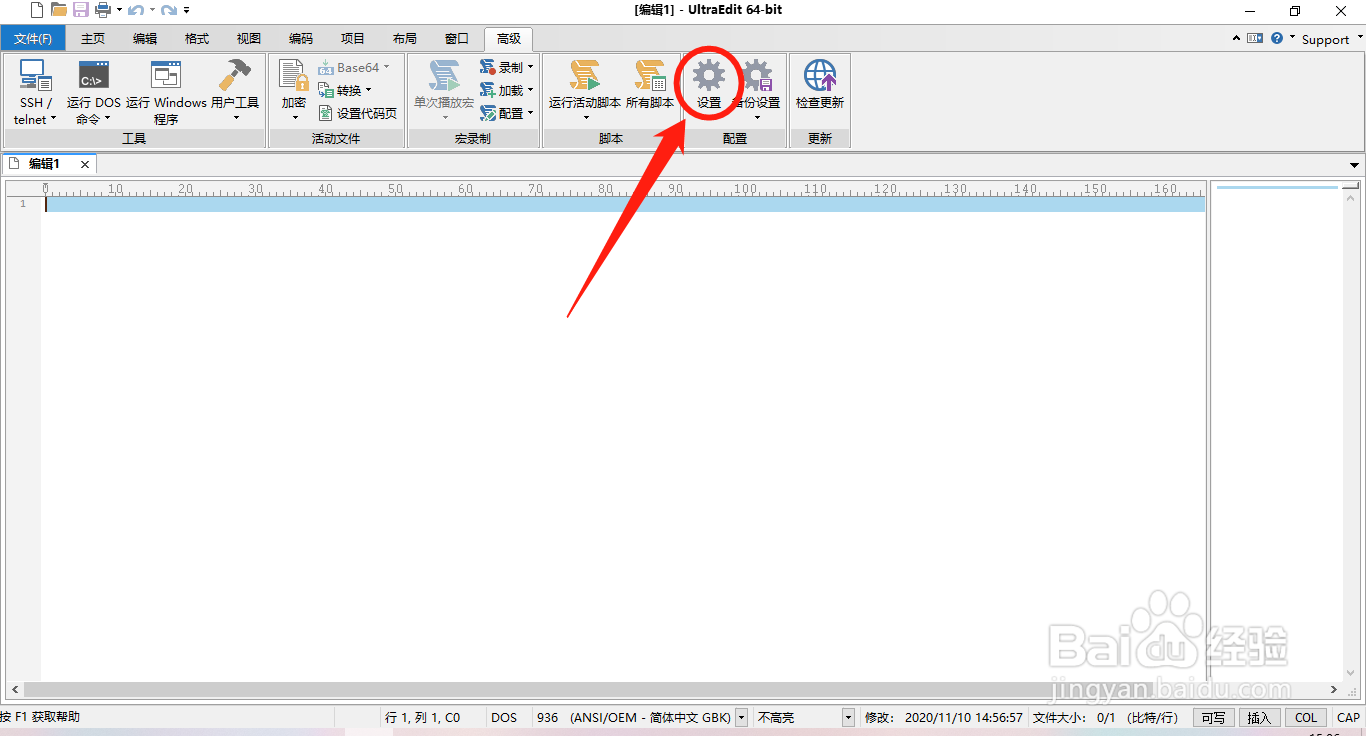
1、在“配置”界面中,点击左侧的“文件处理 > 加密”选项。

2、在“文件处理 > 加密”选项中,勾选“加密后删除源文件”选项的勾选开关。
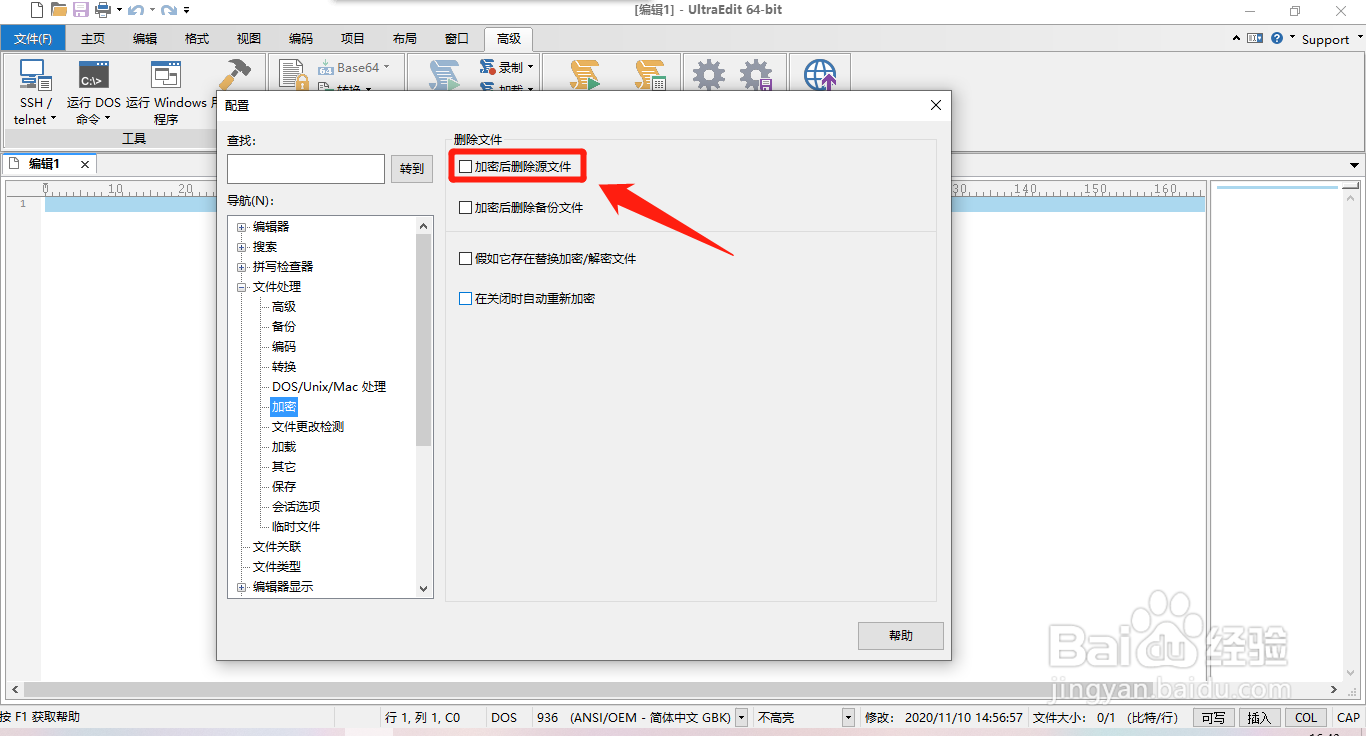
3、“加密后删除源文件”选项显示为“√”状态后即可。
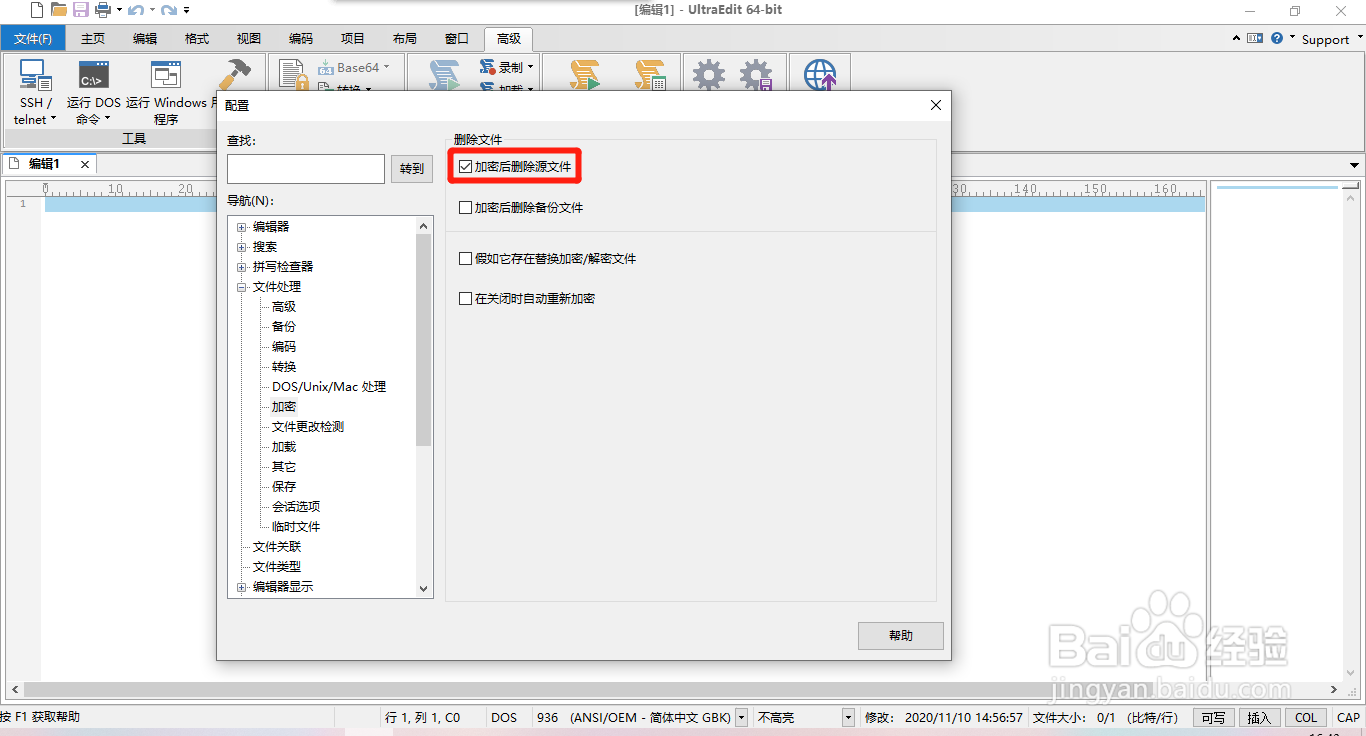
声明:本网站引用、摘录或转载内容仅供网站访问者交流或参考,不代表本站立场,如存在版权或非法内容,请联系站长删除,联系邮箱:site.kefu@qq.com。
阅读量:103
阅读量:25
阅读量:145
阅读量:141
阅读量:185